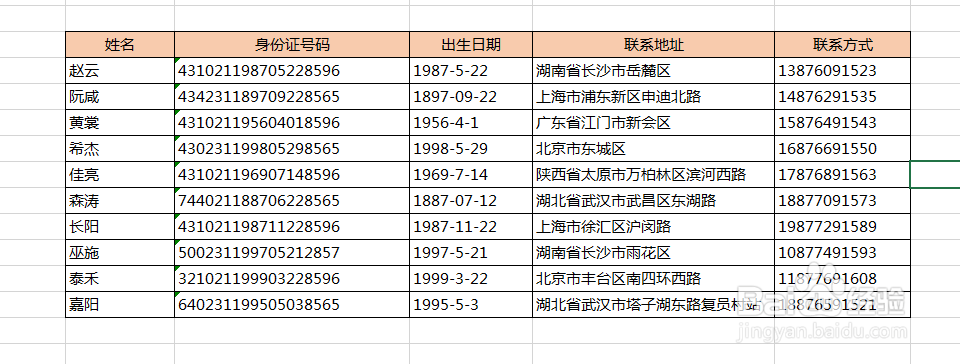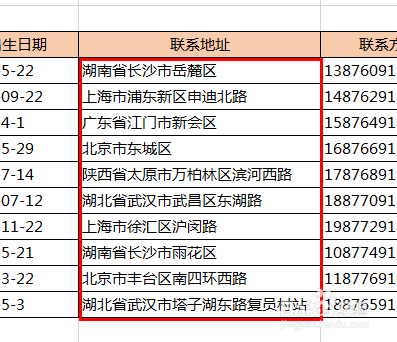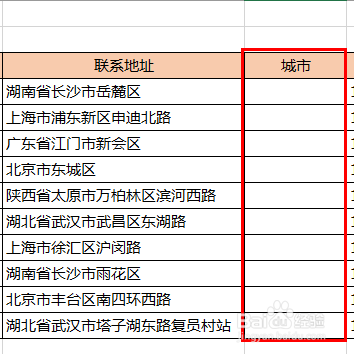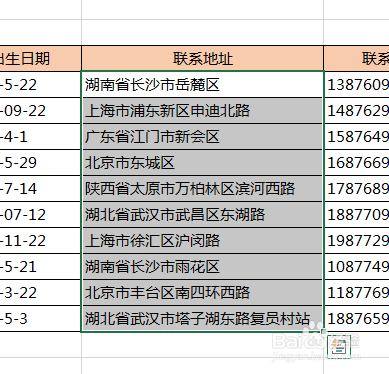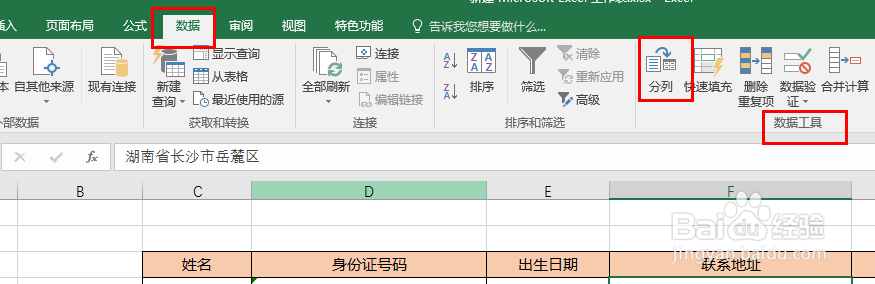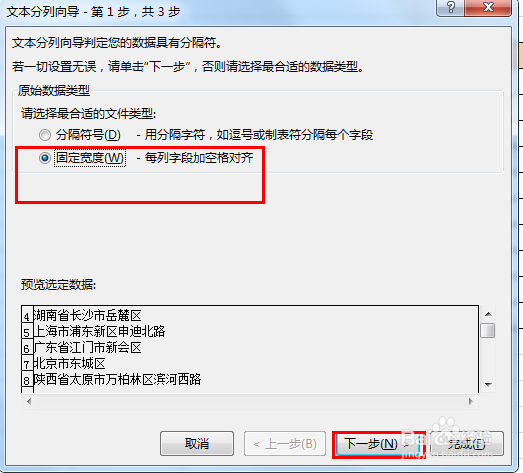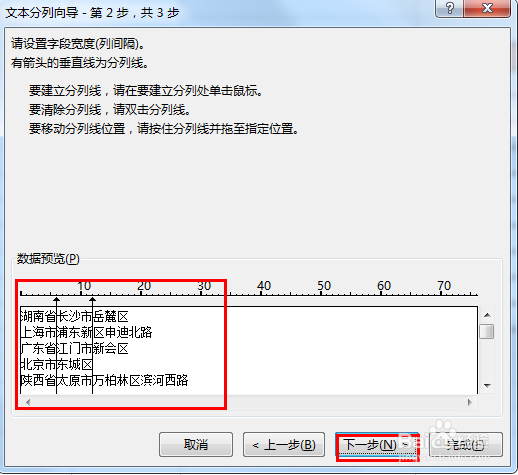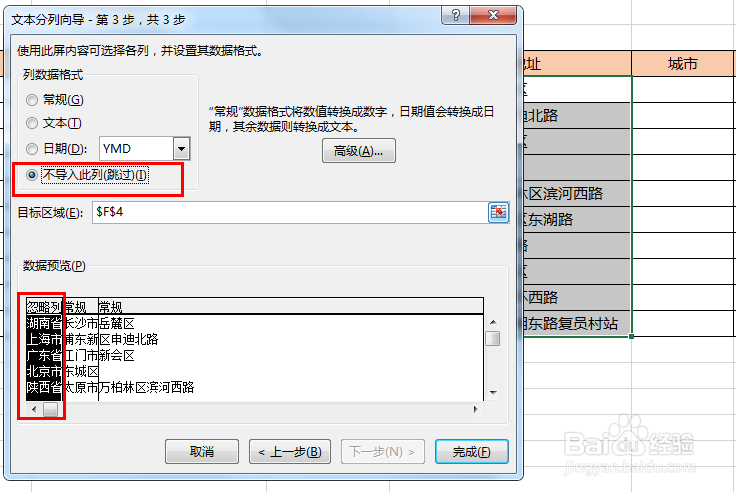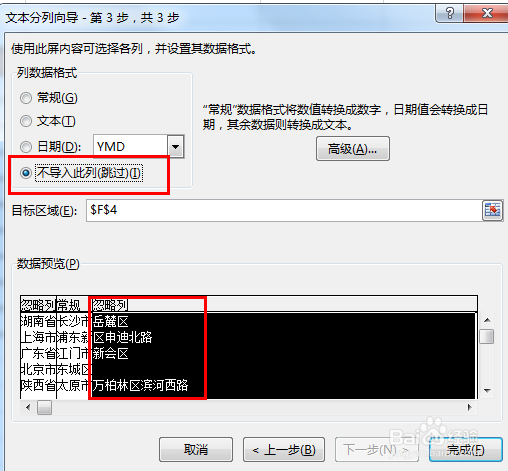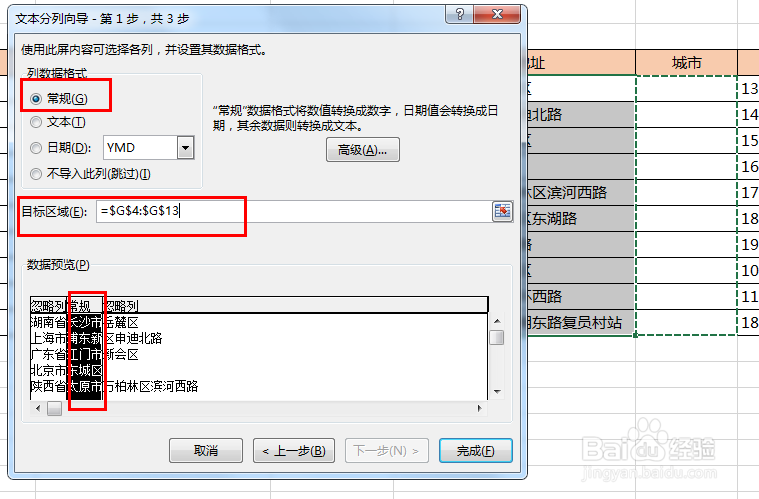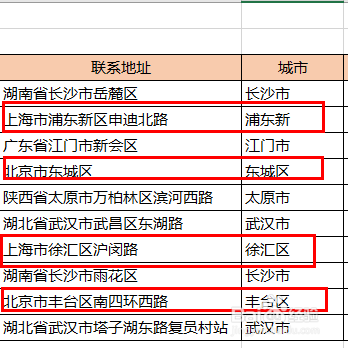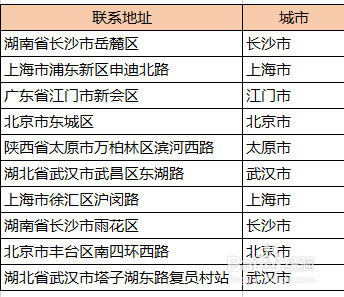Excel2016中如何从地址栏获取城市数据
1、打开Excel2016并查看表格数据,如图
2、看到地址栏数据,若需要从地址栏中提取出城市数据,怎么做呢?
3、在地址后面增加空白列,命名为 城市,如图
4、首先选中地址栏数据区域,如图
5、点击【数据【分列】,如图
6、设置分列:文件类型选择【固定宽度】,如图
7、然后添加分列线:将城市所在数据两侧添加分列线,如图
8、第三步,设置数据格式,如图城市两侧的数据 选择不导入此列(跳过),如图
9、城市数据 数据格式可以使用默认的,然后设置数据区域,选择新增的空白列,然后点击【完成】,如图
10、查看提取后的数据,发现还是有部分数据得手动修改一下,如直辖市区所在城市 跟大部分会不一样,如图
11、核对数据,修改个别数据,即可完成从地址中获取城市数据啦,如图
声明:本网站引用、摘录或转载内容仅供网站访问者交流或参考,不代表本站立场,如存在版权或非法内容,请联系站长删除,联系邮箱:site.kefu@qq.com。
阅读量:84
阅读量:63
阅读量:27
阅读量:64
阅读量:50